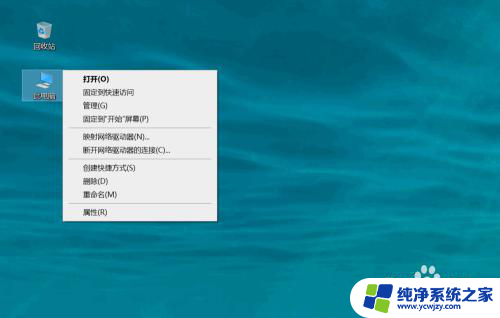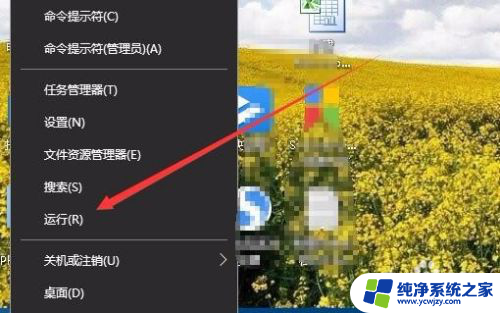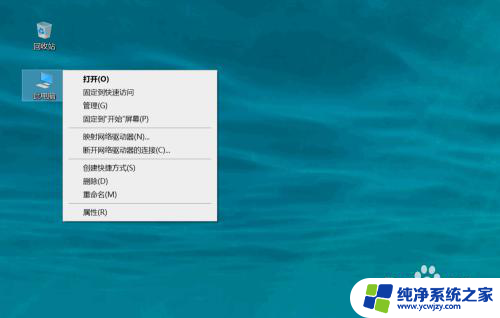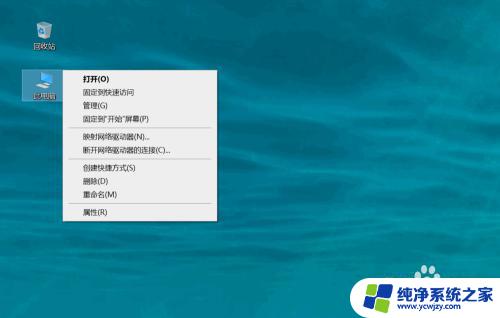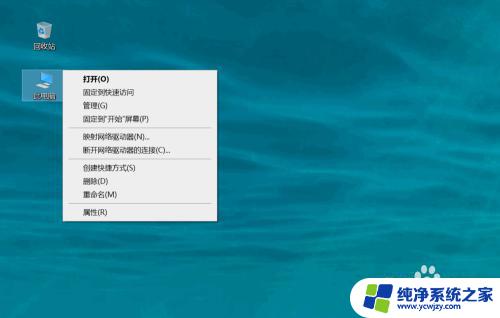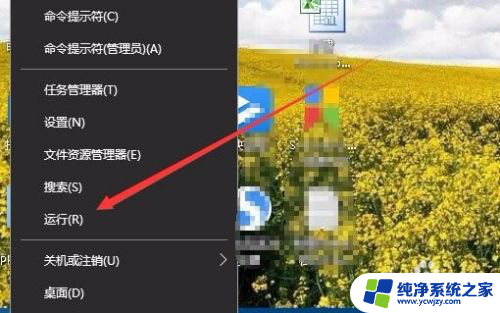win 10 查看显卡 win10电脑显卡怎么查看
更新时间:2023-08-14 18:00:17作者:xiaoliu
win 10 查看显卡,在使用Windows 10操作系统的电脑上,了解自己的显卡信息是非常重要的,显卡作为电脑图形处理的核心组件,直接影响到我们在使用电脑时的图像质量和性能表现。所以当我们想要了解自己电脑的显卡型号、驱动信息或者进行显卡升级时,就需要知道如何查看显卡信息。在Windows 10操作系统中,有多种方法可以查看显卡信息,下面将为大家介绍几种简单易行的方法。无论是普通用户还是电脑高手,都可以轻松掌握这些方法,以便更好地了解和管理自己的电脑显卡。
方法如下:
1.首先打开“此电脑”,win10笔记本电脑中没有“我的电脑”选项。“此电脑”的功能和“我的电脑”相同。
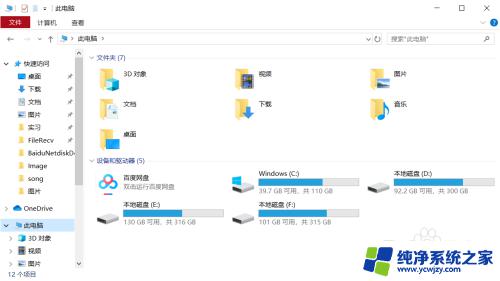
2.接下来在左上方找到如图红色圆圈和箭头所示“计算机——属性”,鼠标左键单击进入。
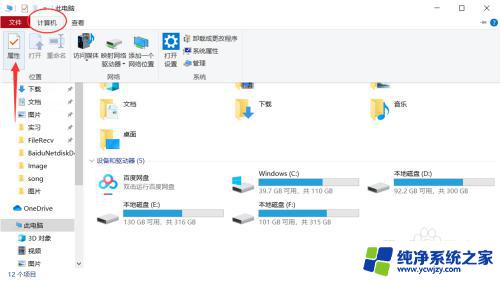
3.在属性界面中找到“高级系统设置”选项,然后在此界面找到“硬件——设备管理器”。点击进入
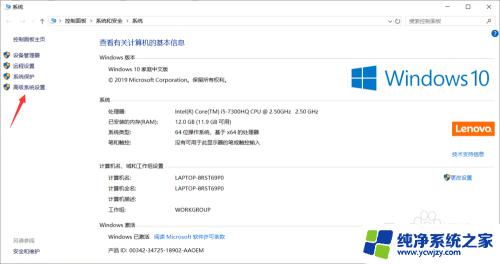
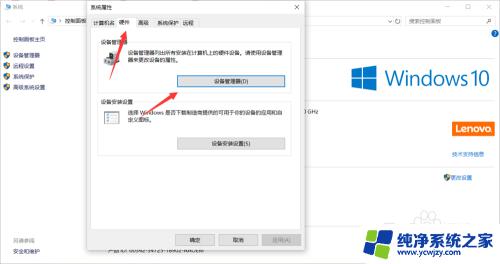
4.进入界面之后在下方找到“显示适配器”即为显卡,展开之后即可查看显卡的配置类型。怎么样你学会了吗?
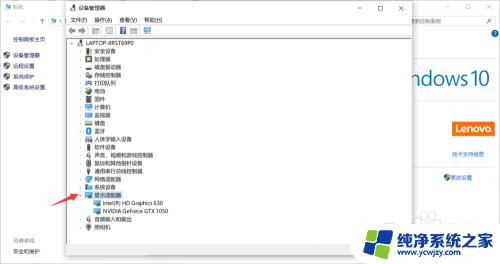
这就是Win 10查看显卡的全部内容,如果您还不理解,可以按照小编的方法操作,希望能够帮助到大家。